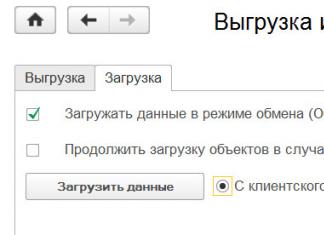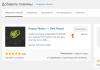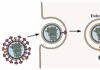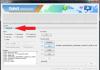Peaaegu kõik Androidi platvormi telefonide omanikud on huvitatud sellest, milline on Androidi jaoks parim failihaldur.
Jah, tänapäeval on neid leiutatud palju ja neil kõigil võivad olla erinevad omadused, kuid tänaseni pole selget vastust küsimusele "Milline on parim?"
Seetõttu oleks kasulik teada, mida teised kasutajad sellest arvavad.
See ülevaade kasutab inimeste arvamusi, mida nad avaldasid sotsiaalvõrgustikes ja foorumites. Erinevate artiklite materjale kasutati vaid ühe või teise juhi kirjeldamiseks.
nr 1. ES File Explorer
Niisiis, esimene meie loendis on täna tõeliselt populaarseim failihaldur nimega "ES File Explorer".
See programm on saavutanud tohutu populaarsuse ühel lihtsal põhjusel – see on esimene omataoline failihaldur.
Tõepoolest, alguses oli Androidil tavaline Explorer, mis suutis kuvada faile ja võimaldada teil neid redigeerida ja kustutada.
Juba see, et ES File Explorerit sai näha Android 1.6-s, räägib juba palju.
Seetõttu pole üllatav, et iga teine inimene foorumites kirjutab sellest juhist.

Algusest peale oli ES File Exploreri funktsionaalsus mõnevõrra laiem kui tavalisel Exploreril. Tänapäeval püüavad arendajad tõesti turgu juhtida.
Selleks muudavad nad pidevalt oma exploreri välimust ja lisavad sellele täiendavaid funktsioone.
ES File Exploreri põhifunktsioonid on järgmised:
- Levitatakse tasuta;
- Toetab tööd pilveteenuste ja arhiivifailidega;
- Ei mingit reklaami;
- Kasutajasõbralik liides (vene keeles);
- Mugav faili redigeerimine.
Fakt on see, et enamik neist programmidest on olemas tänu sellele, et kasutajale näidatakse pidevalt tohutul hulgal tüütuid reklaammaterjale.
Ja see muudab nende kasutamise väga ebamugavaks. Kuid ES File Exploreris pole sellist asja. Mis puutub failide redigeerimisse, siis peaksime sellest üksikasjalikumalt rääkima.
Redigeerimine ES File Exploreris
Liides ise näeb välja selline, nagu on näidatud joonisel 1.

Nagu näete, väga stiilne. Algusest peale näeb kasutaja kõiki oma kaustu ruudustikus (nagu on näidatud joonisel 1).
Klõpsates nuppu "Vaade", saate muuta nende ikoonide suurust.
Huvitav on see, et mida suuremad need ikoonid on, seda rohkem teavet iga faili ja kausta kohta kuvatakse.
Iga faili jaoks on saadaval mitmeid toiminguid, sealhulgas kustutamine, ümbernimetamine, kopeerimine ja palju muud.
Nagu eespool mainitud, saab Explorer hästi hakkama arhiveeritud failidega ja võimaldab kas vajalikud failid lahti pakkida või nendega otse arhiivis töötada.
Põhimõtteliselt ei pane kasutaja isegi tähele, et ta on arhiivi avanud, sest see kuvatakse nagu iga teine tavaline kaust.
ES File Exploreril on automaatne rühmitamise funktsioon. Niisiis on vasakpoolses rippmenüüs üksused - "Muusika", "Video", "Allalaadimised" ja palju muud.
Arendajad pööravad erilist tähelepanu lisafunktsioonidele.
Seal on mugav navigeerimine.
Samuti meeldib kasutajatele see, kuidas X-plore File Manager kuvab failide pisipilte – peaaegu alati saate aru, mis failiga on tegu ja kas tasub seda täisekraanirežiimis avada.
X-plore failihaldur saab töötada ka rakendustega – kustutage need. Väiksemate funktsioonide hulgas väärib märkimist APK-failide avamine kõige tavalisema ZIP-vormingus.
Google Plays on X-plore failihalduril valdavalt positiivne hinnang – keskmine hinnang 4,5.
Huvitaval kombel on see failihaldur ka väga pikka aega eksisteerinud. Tihti võib internetist leida kommentaare, et inimesed on seda kasutanud Symbiani aegadest peale.
Puudused
Muidugi on igal asjal omad miinused.
See kehtib ka X-plore failihalduri kohta. Näiteks võite sageli kohata kommentaare, et haldur ei näe mälukaarti, videopleier ei tööta sellel ja palju muid pisipunkte.
Põhimõtteliselt võib neid leida ka ES File Explorerist, kuid seal juhtub seda palju harvemini.
Me ei saa öelda, et see on mingi viga, lihtsalt programm on väga populaarne ja vead on kuskil täiesti võimalikud.
Siiski on enamik arvustusi X-plore failihalduri kohta äärmiselt positiivsed ja kahe akna režiim meelitab selle rakenduse juurde endiselt tohutult palju kasutajaid.

Visuaalselt on selge, et X-plore failihalduril on millegi eest kiita ka siis, kui ei tööta kahe akna režiimis. Iga faili juurde on kirjutatud selle laiend, loomise kuupäev ja maht.
Ülaosas on ikoonid toimingute kohta, mida saab teha iga konkreetse failiga.
Huvitav on ka see, et allosas on edenemisriba, mis näitab, kui palju mälu on juba täis. Üldiselt on see kõik väga mugav erinevatele kasutajatele.
nr 3. Täielik komandör
Vana hea Total Commander, mida me kõik oleme vähemalt korra oma koduarvutites kasutanud.
Tõepoolest, aastaid tagasi tõmbas see failihaldur meid kõiki, sest see võimaldas meil näha kõiki faile, isegi peidetud, mugava liidese ja suure hulga erinevate lisafunktsioonidega.
Tasub öelda, et Total Commanderi mobiiliversioon, nagu ka arvutiversioon, pole mõeldud tavakasutajatele, vaid „edasijõudnutele“.
Seda võib öelda põhjusel, et sellel on lihtsalt tohutult palju väikseid funktsionaalseid ikoone – igaüks neist vastutab ühe või teise toimingu eest.
Mõned inimesed veedavad rohkem kui ühe tunni, et välja selgitada, kuidas Total Commander töötab ja milline nupp mida teeb.
Kuid nende samade "arenenud" kasutajate seas on see tõesti kõige populaarsem.
Total Commanderi tavakasutajaid võib meelitada ka reklaammaterjalide puudumine, arhiivitud failidega töötamise võimalus, venekeelne liides ja see, et see on lihtsalt tasuta.
Liides ise näeb samuti üsna soliidne välja. Nagu eespool mainitud, on mobiilsel Total Commanderil lisaks põhifunktsioonidele tohutult palju lisavõimalusi.

Nagu näete jooniselt 4, on Exploreri akna allosas need kurikuulsad Total Commanderi lisanupud.
Seega näeme seal nuppu mitme faili valimiseks, nuppu arhiveerimiseks, kustutamiseks, erineva nime all salvestamiseks, nuppe erinevate sortimisvalikute jaoks ja palju muud.
Ülaosas on nupud otsingu ja muude lisafunktsioonide jaoks.
Huvitav on see, et kõik need peamised nupud, mida me ülaltoodud joonisel näeme, ei esinda kõiki Total Commanderi funktsioone, neid on palju rohkem. Kõik see tundub väga soliidne.
Puudused
Mis puudutab puudusi, siis peamine on pilvesalvestusega töötamise võime puudumine.
On täiesti võimalik, et arendajad lahendavad selle probleemi peagi, sest täna kasutab "pilve" iga viies kasutaja ja selle tõttu kaotab Total Commander üsna suure hulga kliente.
Kuid Total Commanderi peamine puudus on selle dirigendi keerukus. Kui vaadata asja teisest küljest, siis sellel failihalduril on tohutult palju funktsioone, mistõttu on see paljude kasutajate jaoks lihtsalt asendamatu.
Negatiivseid hinnanguid annavad ainult need, kes seda funktsiooni lihtsalt ei vaja.
Igal juhul aktsepteerib Total Commander kõiki faile, mida saab alla laadida ja mis viitavad video-, heli- ja fotomaterjalide olemasolule.
Kõige tähtsam on see, et kogu see funktsionaalsus on tasuta ja programm ei sisalda reklaami.
Tegelikult on Total Commander põhimõtteliselt üks funktsionaalsemaid rakendusi, mitte ainult failiuurijate seas.
Tähtis! Total Commander ei külmu, näeb kogu irdkandjat ega jookse kokku. Nii et kui teile meeldib funktsionaalsus ja te ei karda välja mõelda kõiki Total Commanderi nuppe, laadige see alla ja kasutage seda oma rõõmuks!
Total Commanderi saate installida täpselt samamoodi nagu mis tahes muud rakendust.
nr 4. Kindel Explorer
See on üks väheseid selliseid programme, mida tasuta ei levitata. Kuid selle hind on puhtalt sümboolne - 65 rubla.
Põhimõtteliselt saate maksta kogu Solid Exploreri laia funktsionaalsuse eest (muidugi mitte nii laia kui Total Commanderi oma), millest räägime hiljem.
Huvitav on see, et Solid Exploreri populaarsuse peamine põhjus on selle atraktiivne liides.
Paljud kirjutavad, et tänu sellele näeb telefon välja väga moodne ja stiilne.
Mõned Samsungi telefonide omanikud märgivad, et Solid Explorer on nende seadmetele parim – see sobib väga hästi.
Kuigi üldiselt on see täiesti tavaline uurija, millel on kõik selliste programmide standardfunktsioonid.

Nagu näete, näeb liides tõesti väga muljetavaldav. Kuigi on inimesi, kes ei näe selles välimuses absoluutselt midagi erilist.
Sellegipoolest on Solid Explorer väga kohandatav.
Näiteks saate panna oma ainulaadse teema, milles kogu uurija kujundatakse.
Puuduste hulgas tuleks esile tõsta alaväärtuslikku vene keelt. Enamik Venemaa ja lähiriikide kasutajaid kirjutab, et rakendusel pole täielikku tõlget.
Loomulikult mõjutab see selle programmi populaarsust negatiivselt.
Mõned kasutajad märgivad, et juurõigustega Solid Explorer on väga ohtlik tööriist, mis võib põhjustada viiruste sisenemist seadmesse või isikuandmetele juurdepääsu kaudu.
Fakt on see, et sellel failihalduril on näiteks juurdepääs kõnedele. See tähendab, et programm saab teie telefonist kellelegi iseseisvalt helistada.
Paljud inimesed lihtsalt ei saa aru, miks dirigent sellist funktsiooni üldse vajab.
Kuid siiski on Solid Exploreril palju rohkem eeliseid kui puudusi. Selle keskmine hinnang Google Plays on 4,6. Tegelikult võiksid väga vähesed programmid sellise näitajaga kiidelda.
Jah, see haldur pole tasuta, kuid selle peaksid kindlasti installima algajad kasutajad. Võrreldes Solid Exploreriga näeb kuulus ES File Explorer välja nagu "köögikombain".
Nad ütlevad seda seetõttu, et ES-l on palju tarbetuid lisafunktsioone. Solid Explorer hõlmab põhitõdesid.
Töö kirjeldus
Peab kohe ütlema, et Solid Exploreris on kõik palju selgem kui Total Commanderis. Seetõttu sobib see failihaldur rohkem tavakasutajatele.
Need on ilmselgelt enamus, mistõttu Solid Exploreri tohutu populaarsus tundub üsna loogiline. Muide, sellel halduril on ka võimalus töötada mitme aknaga korraga.
Tõsi, X-plore failihalduris on see režiim veidi parem loodud.
Täiendavad tööriistad hõlmavad mälukaartide ja sisemälu analüüsi. Täpselt samamoodi saate analüüsida eraldi kausta.
Täiendavad tööriistad ilmuvad, kui klõpsate igal failil/kaustal.
Üldiselt on kasutusprotsess väga lihtne. Programmi akna vasakus servas näete kõiki saadaolevaid allikaid, kust andmeid võetakse.
Siin on tavalised kaustad mälukaardil või seadme sisemälus, samuti pilvesalvestus.
Igal neist on koormustase, mis kuvatakse protsentides. Programmi selle jaotise ülaosas on seadete nupp.
Peaaknas olevad kaustad kuvatakse samuti koos loomise kuupäeva ja hõivatud ruumiga, nagu failid.
Samuti kuvatakse konkreetses kaustas olevate failide arv. Kui avate kausta, näete iga üksiku faili pisipilti.
nr 5. Cheetah Mobile'i failihaldur
Huvitaval kombel on olemas tavaline failihaldur, mis kõige sagedamini vaikimisi telefonidesse installitakse. Tõenäoliselt on failihaldur teie esimene failihaldur.
Kuid Cheetah Mobile'i failihaldur erineb tavalistest failiuurijatest väga palju.
Ja see on ka üsna erinev kõigist ülalkirjeldatud sarnastest programmidest.
Samal ajal oli Cheetah Mobile'i failihaldur kuni ühe viimase värskenduseni tavaline uurija, mis sisaldas minimaalselt funktsioone.
Tänapäeval on see programm väga funktsionaalne uurija, mida on lihtne installida ja mida on meeldiv kasutada.

Erinevused seisnevad välimuses. Põhiekraanil on kategooriate teek, kus kõik failid levitatakse.
Failiotsing on saadaval ja see kehtib nii jagatud teegi kui ka üksikute kaustade kohta.
Vasakpoolsel küljel on liugpaneel, mis kuvab sama failiteegi ja jaotise "Otseteed".
See jaotis sisaldab nuppe „koju”, st algkataloogi, võrgukontrollide ja muu jaoks.
Väärib märkimist, et siin on kõik väga mugavalt kategooriatesse jagatud. Raamatukogus on näiteks kaust nimega “Uued failid”, mis sisaldab kõike, mis viimati telefoni mällu lisati.
Seal on ka kaust "apk failid", kuhu kogutakse installifailid.
Seal on jaotis "Järjehoidjad". Kasutaja saab sinna iseseisvalt sisestada oma lemmikkaustad ja -failid.
Muidugi on palju lisaelemente. Kõik need on paigutatud eraldi sektsiooni.
Nende hulgas on mäluanalüsaator ja nn rämpsfailide kontroll, st need, mida pole vaja, kuid mis ajavad ainult mälu segamini.
Eespool mainitud jaotises "Otseteed" on otsetee nimega "Võrk". See võimaldab ühendada Exploreriga pilvesalvestusruumi või muid Internetis töötamisega seotud funktsioone.
Oluline on see, et toetatakse arhiivifaile, st neid, mille laiendid on .zip ja .rar. Selle failihalduri seaded on samuti väga mugavad.
Üldiselt loodi kõik, nagu öeldakse, inimestele.
Mida inimesed ütlevad
Huvitav on see, et Google Plays on Cheetah Mobile'i failihalduri hinnang 4,4, kuid selle rakenduse lehel on väga vähe negatiivseid ülevaateid.
Mõned neist on tingitud asjaolust, et mõned värskendused avaldati valesti või installiti lihtsalt valesti.
Näiteks kirjutavad inimesed, et pärast Cheetah Mobile'i failihalduri versiooni värskendamist lakkasid mõned standardfunktsioonid, nagu failide kopeerimine või teisaldamine, töötamast.
Põhimõtteliselt kirjutavad kasutajad, et see rakendus neile väga meeldib, ja nad soovitavad oma sõpradele ja tuttavatele Cheetah Mobile'i failihaldurit.
Cheetah Mobile'i failihalduri peamised eelised on kasutajate sõnul järgmised:
- Faile on võimalik mugavalt sorteerida, tänu millele saate korraldada kõike, mis on seadme mälus, irdkandjal ja pilvesalvestusel;
- Võimalik on näha neid faile, mis pole teistes explorerites nähtavad;
- Saate arvutiga ühenduse luua ilma füüsiliste kaabliteta;
- Saate lahti pakkida ja tihendada erinevaid faile;
- Kasutajate poolt vihatud reklaame ega bännereid pole.
Üldiselt on Cheetah Mobile'i failihaldur loodud ka inimestele ja see eksisteerib põhimõttel "kõik geniaalne on lihtne".
nr 6. ASTRO failihaldur
Veel üks väga väärt failihaldurite esindaja. Eeliste hulgas peaksite pöörama tähelepanu hästi arenenud tööle Wi-Fi- ja Bluetooth-võrkudega.
Kuigi selleks peate ikkagi installima teatud laiendused.
Samuti on mugav otsida faile kõigist võimalikest salvestuskohtadest ja nendes olevatest üksikutest kaustadest.
Suur eelis on tar.gz laiendiga failide tugi, mis on mõeldud Linuxi operatsioonisüsteemidele.
Loomulikult on samal tasemel ka töö klassikaliste arhiividega.
Pealegi ei nõua kogu see ulatuslik funktsionaalsus juurõigusi, et programm ise pääseb vajalikele funktsioonidele juurde.
Teisest küljest võib see olla mõnevõrra hirmutav, sest teoreetiliselt on ASTRO failihalduril võimalus pääseda juurde salajastele ja privaatstele funktsioonidele.
Kuid kasutajad pole selle kohta veel kaebusi esitanud.

Muide, kui räägime ASTRO failihalduri arvustustest, tõstavad kasutajad enamasti esile selle failihalduri järgmised eelised:
- Kõigi funktsioonide lihtsus ja selgus. Inimesed kirjutavad, et te ei pea kulutama tunde selle failihalduri väljamõtlemiseks, nagu juhtub mõne ülalmainitud uurijaga.
- Ei mingeid külmutusi ega tõrkeid. Veelgi enam, see kehtib isegi Euroopa mobiilitoodete odavate Hiina analoogide kohta.
- Programm võimaldab juba installitud programmidest luua installifaile ehk .apk, mida saab seejärel hõlpsasti teisaldada ja teise seadmesse installida.
- Kasutajasõbralik liides.
Viimase osas tasub siin peatuda ja üksikasjalikumalt rääkida.
Liides
ASTRO failihalduri välimus näeb välja selline, nagu on näidatud joonisel nr 7.

Nagu näete, on programmis menüü, mis kuvab kõik failid ja kaustad, samuti installitud programmid.
Kõiki neid üksusi saab sellega käivitada, kontrollida, kustutada, kopeerida ja täita muid standardseid funktsioone.
Faile on mugav korraldada nime, suuruse, loomisaja ja laiendi järgi. Liides on üsna sõbralik ja sobib hästi Androidi keskmiste versioonidega.
ASTRO File Manager, ausalt öeldes, ei sobi selle operatsioonisüsteemi uusimate versioonide välimusega kuigi hästi. Kuid väga vähesed kasutajad märkavad seda.
Põhimõtteliselt loodi see failihaldur vastavalt tööstuse parimatele traditsioonidele mobiiltelefonide juhtmete tootmiseks. Kuigi loomulikult on sellel ka omad miinused.
Puudused
ASTRO File Manageri peamised puudused, mida kasutajad Google Plays ja foorumites märkasid ja millest kirjutasid, on järgmised:
- Reklaammaterjalide olemasolu, mis sageli takistavad erinevate failide ja kaustade tavapärast vaatamist;
- Ebamugav fotode vaatamise režiim (kuigi seda saab siiski kohandada vastavalt kasutaja individuaalsetele eelistustele);
- Teatud telefonimudelites on üsna palju kokkujooksmisi (keegi ei oska täpset nimekirja sellistest mudelitest nimetada, näiteks on see Sony XPERIA M4);
- Probleemid failide kopeerimisega, sageli ei näe programm mõnda andmekandjat;
- Probleemid failide teisaldamisega (sellele probleemile on pühendatud üsna palju Google Play kommentaare).
Kuid on huvitav, et ASTRO File Manageri arendajad istuvad samas Google Plays ja loevad oma programmi kohta kommentaare.
Nad vastavad enamikule probleeme käsitlevatele postitustele, soovitavad teil neile meili teel kirjutada või lihtsalt kirjutada, kuidas seda või teist probleemi lahendada.
Neid nähti ka mõnel teisel saidil. Seda kohtab tänapäeval väga harva. Üldiselt võib ASTRO failihaldur teid meelitada ainult oma sõbraliku liidese ja lihtsusega.
Kuid kõigi loetud kommentaaride põhjal võin anda ühe lihtsa nõuande.
Nõuanne: Kuikohe pärast käivitamist hakkab see kokku jooksma, kopeerimisega on probleeme ja nii edasi, parem on see kohe kustutada ja mitte proovida probleeme lahendada.
Tulemused
Niisiis, ülal vaatlesime 6 failihaldurit, mis on kogu maailma kasutajate seas väga populaarsed.
Muidugi on neil kõigil teatud probleeme ja puudusi, kuid see ei takista neil "publiku kaastunde" reitingutes väga kõrgeid positsioone hõivamast.
Milline juht on parim?
Vahesummad näevad välja sellised:
- ES File Exploreri kasuks on aastate jooksul tõestatud reklaami ja programmiteenuste eest maksmise puudumine ning usaldusväärsus.
- X-plore failihaldur meeldib paljudele oma hästi läbimõeldud kahe akna režiimi tõttu. Põhimõtteliselt on see muidu kõige tavalisem dirigent.
- Total Commander on mõeldud ainult kogenud kasutajatele, kes võivad selliste funktsioonide tõttu lihtsalt segadusse sattuda. Teisest küljest, kui sellest kõigest aru saada, ei saa Total Commanderit lihtsalt millegi muu vastu vahetada.
- Solid Explorer sisaldab kõike kõige elementaarsemat ja vajalikku failidega töötamiseks. Failihaldur
- Cheetah Mobile meeldib neile, kes soovivad kõike sorteeritud ja struktureeritud. Muidu on see ka tavaline dirigent.
- Lõpuks on ASTRO File Manageril ka sõbralik liides, ilus disain ja võimalus luua installifaile (see on ka teistel halduritel, kuid siin on see palju paremini arendatud).
Ja kõige selle tulemus on järgmine: enamasti mainisid kasutajad oma kommentaarides ES File Explorerit. Ja selle aastate jooksul jätkuva populaarsuse peamine põhjus on selle töökindlus.
See programm jookseb kokku väga harva.
Seetõttu läheb täna liidri kollane särk ES File Explorerile. Kuigi kui teil on aega funktsionaalsusest aru saada, proovige Total Commanderit.
Kui kõik õnnestub, ei vaheta te seda kindlasti millegi muu vastu!
Lisateavet meie tänaste võitjate kohta leiate allolevast videost. Samuti on ühe kasutaja arvamus selle kohta, milline neist on parem.
Parima failihalduri valimine
Parim failihaldur Androidile: TOP 6 programmi
Androidi sisseehitatud failihaldustööriistad on head, kuid neil puuduvad siiski mõned väga väärtuslikud funktsioonid. Näiteks juurõigused või sisseehitatud arhiveerija. Saate selle probleemi lahendada, installides kolmanda osapoole failihalduri. Kuidas valida Androidi jaoks parim failihaldur? Soovitused allpool.
# 10 – hämmasta failihaldurit
Parimate failihaldurite edetabel avaneb rakendusega Amaze File Manager. Seda rakendust võib nimetada ideaalseks kergeks kliendiks kasutajafailide haldamiseks. Amaze File Manageril on selge disain, kohandatav disain ja Root Explorer.

Amaze File Manager on varustatud kõigi vajalike funktsioonidega rakenduste kiireks kustutamiseks, kaustades navigeerimiseks ja teenusega Google+ sünkroonimiseks. Failihalduri liides on täielikult venekeelne, toetatud Androidi versioonid on 4.0 ja uuemad.

Järeldus: kerge ja funktsionaalne klient, kellel puudub täielik reklaam. Ideaalne algajatele kasutajatele.
#9 – MK Explorer
MK Exploreri disain on tehtud materjali stiilis, trendi, mida enamik tarkvaraarendajaid praegu järgib. Failihalduri kujundus on võimalikult lihtne. Saate omandada kõik selle funktsioonid vaid mõne minutiga. Rakenduse sees toimub juhtimine peamiselt pühkimisega, mis on väga mugav.

MK Explorer on väga mitmekülgne klient, see võib toimida arhiivina, anda superkasutaja õigused juurdepääsuks nutitelefoni peidetud osadele ja redigeerida teksti sisseehitatud kerge tekstiredaktoriga. Tihti kasutatavatele failidele lihtsaks juurdepääsuks saate kasutada järjehoidjaid.

Järeldus: MK Explorer on väga mitmekülgne ja lihtne rakenduse põhiprintsiipide valdamine pole keeruline isegi algajatele kasutajatele.
#8 - Astro failihaldur
See failihaldur on huvitav eelkõige tänu võimalusele sünkroonida välisseadmete andmetega. Jagatud kohtvõrgu ressurssidega ühenduse loomiseks laadige lihtsalt alla ASTRO SMB Module lisand ja ASTRO Bluetooth Module võimaldab mugavalt hallata failide edastamist ja vastuvõtmist Bluetoothi kaudu.

Astro File Manager saab kiiresti sünkroonida ka pilvesalvestusega, palutakse kasutajal sünkroonimisprotseduur kohe pärast rakenduse käivitamist lõpule viia. Selle failihalduri ainus puudus on reklaamide rohkus, mida saab eemaldada ainult rakenduse tasulise versiooni ostmisega.

Järeldus: suurepärane lahendus, kui vajate pidevat juurdepääsu kohtvõrgus või pilvesalvestuses olevatele failidele. Soovitame teil kohe tasuline tellimus osta, et vabaneda tüütust reklaamist.
#7 – gepardi failihaldur
Kuni viimase ajani oli Cheetah Mobile'i failihaldur üsna piiratud funktsionaalsusega, mis ei erinenud palju tavalisest eelinstallitud failihaldurist. Nüüd on Cheetah lisanud pilveandmete salvestusega sünkroonimise võimaluse. Samuti saab rakendus lahti pakkida pakitud faile ja lisada kiirkäivituspaneelile sageli kasutatavaid programme.

See klient erineb teistest failihalduritest eelkõige oma mugava süsteemi poolest mälukaardil olevate andmete sorteerimiseks. See võimaldab teil kohandada sorteerimist mitte ainult kuupäeva või nime, vaid ka individuaalsete eelistuste järgi. Teine pluss on see, et failihaldur on täiesti reklaamivaba.

Järeldus: kiire ja mugav failihaldur igaks juhuks. Seda levitatakse täiesti tasuta ja liides on täiesti reklaamivaba.
#6 – MiXplorer
MiXplorer on kohustuslik igale kasutajale, kes soovib muuta nutitelefoni süsteemifailide peidetud sätteid. Kas teil pole samadele failidele juurdepääsuks piisavalt õigusi? Pole probleemi, kasutajaõiguste loendit saab muuta otse MiXploreri aknas.

Lisaks on MiXploreril mitu eelseadistatud sisu kuvamisstiili. Igaüht neist saab rakenduse seadetes eraldi kohandada. Samuti ei vaja MiXplorer failide arvutisse edastamiseks USB-ühendust. Kõik, mida vajate, on ühendus kohaliku Wi-Fi võrguga, ilma juhtmeteta.

Järeldus: suurepärane valik, kui vajate installimistjuurõigused või süsteemifailide peenhäälestus.
#5 – X-Plore
X-Plore'i põhiomadus, mis eristab seda rakendust teistest sarnastest failihalduritest, on võime töötada kahe akna režiimis. Nüüd ei pea te üksikuid kaustu ahendama ega toimingumenüüsse minema, vaid lohistage fail ekraani ühest nurgast teise. Failide pisipiltide süsteem on selge; iga laiend on tähistatud eraldi ikoonitüübiga.

X-Plore suudab avada ka .apk-faile arhiivirežiimis, mis võimaldab redigeerida sellise rakenduse üksikuid teeke. Failihalduril on intuitiivne liides ja lihtsad pühkimise juhtnupud. Pilvesalvestustega töötamine on toetatud.

Järeldus: X-Plore suudab pakkuda multitegumtöötlust, millest tänapäevastes failihaldurites nii puudu on.
#4 - Root Explorer
Nagu nimest juba aru saite, annab Root Explorer vaikimisi kasutajale juurõigused juurdepääsuks seadme peidetud kaustadele. Rakendusel on sisseehitatud SQLite andmebaasivaatur. Iga sisemälus oleva faili atribuutidel on väga üksikasjalik kirjeldus. Siin näete loomise kuupäeva, versiooni, suurust ja MD5 kogust.

Root Explorer töötab hästi vanemate nutitelefonidega, mille RAM ei võimalda korraga palju rakendusi käivitada. Failihaldur kulutab seadme ressursse väga säästlikult isegi suure faili arhiveerimisel või pilvesalvestusega sünkroonimisel.

Järeldus: lihtne ja ökonoomne klient minimaalse RAM-i tarbimisegatelefon. Ideaalne valik, kui nutitelefoni ressursid on väga piiratud.
#3 – Total Commander
Total Commander on tõeline klassika, tuttav peaaegu kõigile vanade arvutite kasutajatele. Programm oli üks esimesi mugavaid failihaldureid, mistõttu pole üllatav, et arendajad otsustasid sarnaseid funktsioone rakendada ka mobiilseadmetes. Nii nagu vanadel headel aegadel, on ka Total Commander for Android mõeldud rohkem edasijõudnutele kui algajatele. Sellele viitab liidese ikoonide rohkus ja võib-olla seadete suurim arv valikuid.

Total Commanderi mobiiliversioon ei sisalda ühtegi reklaami, mida klient levitab Play Marketi kaudu täiesti tasuta. Failihaldur on varustatud sisseehitatud tekstiredaktoriga, juurõigustega, kahe akna režiimiga ja paljude muude kasulike võimalustega. Programmi liides on täielikult tõlgitud vene keelde.

Järeldus: parim valik neile, kes soovivad oma nutitelefoni failisüsteemi kõiki aspekte täielikult kontrollida. Ainus väike puudus on see, et algajad kasutajad peavad rakenduse kõigist võimalustest pisut aru saama.
#2 – ES File Explorer
ES File Explorer on Play poes populaarsuselt esikohal. Failihaldur on pälvinud nii suure tunnustuse, kuna see on üks esimesi omataolisi Androidi platvormil. Loomulikult on ES File Explorer loomisest saadik korduvalt muutunud nii väliselt kui ka funktsionaalselt.

Niisiis, kliendi uusim versioon toetab: pilvefailide salvestusruumiga töötamist (Google Drive, Dropbox), rakenduste arhiveerimist, tekstide kiiret redigeerimist sisemise redaktori abil ja teemade muutmist. Programmi levitatakse täiesti tasuta, sees pole reklaami.

Järeldus: üks vanimaid ja parimaid failihaldureid. Seda eristab kiire ja meeldiv liidese disain.
#1 – Solid Explorer
Tänast tippu juhib Solid Explorer – tasuline failihaldur Androidile. Ärge kiirustage seda rakendust lihtsalt sellepärast kõrvale panema, et Solid Explorer suudab pakkuda palju rohkem kui teised selle reitingu esindajad.

Esimene asi, mille jaoks peaksite Solid Exploreri ostma, on selle liides. Failihalduril on kõigi sarnaste rakenduste seas võib-olla kõige ilusam ja intuitiivsem liides. Solid Explorer on ka meie sünteetilistes testides kiireim.
Yandex.Zen, esiteks, pange sellele oma pingutuste eest meeldimine (pöial püsti). Aitäh!
Tellige meie Telegram @mxsmart.
Ükskõik kui paradoksaalselt see ka ei kõla, ei tee Green Roboti suur populaarsus seda kõigi kasutajate jaoks lihtsaks. Seetõttu küsivad inimesed selle operatsioonisüsteemiga töötamise kohta sageli erinevaid küsimusi. Üks neist: "Kuidas installida failihaldur Androidis?" Me arutame seda nüüd.
Mis see on?
Kui otsustate installida Androidi failihalduri, peaksite teadma, et paljud neist tarkvaradest aitavad teil töötada arhiividega, otsida faile irdmälukaardilt ja luua rakendustest varukoopiaid. Seda tüüpi programmidel on tohutud võimalused. Lisaks on mul hea meel, et saate selle Androidi alati vene keeles installida, mis lihtsustab oluliselt programmiga töötamist.
Paigaldusprotsess
Võib öelda, et teoreetiline osa oli väike ja me sorteerisime selle ära. Järgmisena arutleme otse, kuidas installida oma mobiilseadmesse failihaldur. Paigaldusprotsess võib tunduda üsna keeruline, kuid see on alles esimene kord. Tuleb märkida, et saate selle installida ilma suuremate raskusteta, kulutades vaid kümme minutit oma ajast. Seda tüüpi programmide installimiseks on kaks võimalust ja need ei erine teiste rakenduste installimisest. Alustame esimesest.

Minge oma nutitelefonis Play turu poodi, leidke failihaldur, mis kõige paremini vastab teie programmi nõuetele, ja klõpsake spetsiaalset nuppu "Install". Mõne minuti pärast täiendatakse teie nutitelefoni vajaliku rakendusega. On veel üks variant. Selle olemus seisneb programmi installimises ilma Android Marketi kasutamata. Selleks peate kasutama vormingut “.apk” koos vajaliku failihalduriga ja kasutama spetsiaalset programmi, näiteks AppInstaller. See aitab teil installida arvutist mobiilseadmesse alla laaditud Androidi rakenduse.
Üksikasjad algajatele
Võime öelda, et oleme ülesande juba täitnud, kuid kui olete hiljuti mobiilseadet kasutanud, on teile kasulik õppida, kuidas mobiili operatsioonisüsteemis failidega töötada ja seadet vastavalt seadistada. Kõigepealt peate lubama seadmel installida faile tundmatutest allikatest.

Selleks minge seadme menüüs jaotisse "Seaded", seejärel avage jaotis "Rakendused" ja klõpsake "Tundmatud allikad". See võimaldab installida rakendusi, mis ei pärine Android Marketist. Üksuse „Tundmatud allikad” kõrvale kuvatakse linnuke. Kui jätate selle sammu vahele, ei saa kolmandate osapoolte programme teie seadmesse installida ei mälukaartidelt ega seadme sisemälust. Kui aga kõik on tehtud meie juhiste järgi, on mobiilseadme seadistamisel abiks internet ja arvuti. Järgmisena saate USB-kaabli abil Internetist alla laaditud .apk-faili teisaldada tahvelarvutisse või telefoni ja mis tahes kataloogi. Niisiis uurisime, kuidas installida Androidi failihaldur ja mida selleks vaja on.
- 71 hääle põhjal 3,8 viiest
Erinevalt iOS-ist ja teistest suletud süsteemidest on Androidi arendajad pakkunud võimalust installida erinevaid rakendusi iseseisvalt, ilma Google Play poe ja teiste sisupoodide osaluseta. Kui teie käes on .apk-fail, saate tasulise rakenduse ise installida, maksmata selle eest sentigi.
"Miks kasutada iseinstallimist .apk-failide abil?"- küsite ja siis, et kõiki rakendusi Google Play poes ei esitata ja pealegi on enamik neist tasulised ja maksavad. Kõikidel Androidi rakendustel on .apk laiendused - tegelikult on see omamoodi arhiiv, mille sisuga saavad tutvuda kõik arhivaarid.
Kust alustada?
Esimene toiming, mida peate tegema, on lubada tundmatutest allikatest pärit rakenduste installimist, minge aadressile Seaded -> Rakendused ja märkige eseme kõrvale linnuke Tundmatud allikad ja klõpsake nuppu OK.



1. Rakenduste installimine failihalduri abil
Pärast seda lihtsat sammu saate kopeerida .apk-faili oma telefoni SD-kaardile. Järgmisena saate rakenduse installimiseks kasutada mis tahes failihaldurit, mis tuvastab ja mõistab apk-faile. Nendel eesmärkidel sobivad ASTRO File Manager või ES File Explorer.



Käivitage failihaldur, leidke apk-fail, puudutage seda ja installige rakendus standardse Androidi installija abil.
2. Installige rakendused rakendusehalduri abil
Lisaks on Androidi rakenduste installimise protseduuri lihtsustamiseks spetsiaalsed programmid - rakenduste haldurid. Üks selline programm on SlideME Mobentoo App Installer.



See populaarne Androidi rakenduste haldur skannib automaatselt teie nutitelefoni SD-kaardilt apk-failide olemasolu ja aitab teil kiiresti, ühe klõpsuga installida vajaliku rakenduse. Kas pole mugav?
3. Rakenduste installimine arvuti ja USB abil
Androidi rakenduste installimiseks on aga kõige mugavam ühendada nutitelefon USB-kaabli abil arvutiga. Selleks vajate InstallAPK programmi ja USB-draivereid. Installige see oma arvutisse, ärge unustage draivereid, ühendage nutitelefon USB-kaabli kaudu ja topeltklõpsake apk-faili.

InstallAPK tuvastab automaatselt apk-faili ja alustab rakenduse installimist teie Android-telefoni. Peate lihtsalt nõustuma rakenduse installimisega ja klõpsama nuppu "Installi".
4. Muud võimalused Androidi rakenduste installimiseks
Kui te ei soovi täiendavaid programme installida, saate rakenduse installida apk-failidest vanamoodsal viisil. Käivitage tavaline Androidi brauser ja sisestage brauseri aadressiribale järgmine link ning installimine algab automaatselt:
content://com.android.htmlfileprovider/sdcard/FileName.apk
See meetod pole eriti mugav ja sobib neile, kes installivad Androidi jaoks programme harva.
Järeldus
Selles artiklis proovisime kirjeldada kõiki meile teadaolevaid meetodeid Androidi rakenduse installimiseks apk-failidest. Kui teate muid programmide installimise viise, kirjutage meile nendest kommentaarides ja me lisame need meetodid kindlasti sellesse artiklisse. Jää meiega.
Paljud meist on harjunud arvutiga suhtlema failihalduri abil. Kas nutitelefonides ja tahvelarvutites on sarnaseid rakendusi? Ja millist neist tuleks pidada parimaks? See artikkel püüab neile küsimustele vastata.
Failihaldur lihtsustab oluliselt juurdepääsu muusikale, videotele ja erinevatele dokumentidele. Kui teete oma seadmega midagi tõsist, ei saa te ilma selleta hakkama. Seetõttu ilmusid esimesed arvuti Exploreri analoogid mobiiltelefonidesse juba 2000. aastate keskel. Nutitelefonide ajastu tulekuga on selliste utiliitide funktsionaalsus märkimisväärselt laienenud.
See valik sisaldab viit parimat failihaldurit. Püüame välja selgitada iga programmi peamised eelised ja puudused, et saaksime soovitada teil üks neist installida.
Hind: tasuta
Paljud meist on oma arvutisse installinud Total Commanderi. Nüüd on see kaheaknalise liidesega kõige mugavam failihaldur. Vahepeal arendajad ei maga – mõni aeg tagasi otsustasid nad luua rakendusest eraldi versiooni, kohandades selle Androidi operatsioonisüsteemi jaoks.
Soovi korral saab siin lubada ka kahe paneeliga liidese – seda tehakse seadetes. Kui teil on juurõigused, pakub programm juurdepääsu absoluutselt kõigile kaustadele. Samuti on funktsioon, mis võimaldab teil luua ühenduse FTP-serveriga, mis on kasulik iga veebisaidi omaniku jaoks. Failide kuvamine võib olla erinev – kõik sõltub sellest, kui palju neist soovite nutitelefoni ekraanile paigutada. Kui soovite, näitab Androidi failihaldur isegi fotode pisipilte. Teoreetiliselt võimaldab see standardsest galeriist täielikult loobuda.
Muud huvitavad funktsioonid hõlmavad sisseehitatud arhiivi olemasolu. Samuti võib mõnele kasutajale meeldida võimalus juhtida teisi rakendusi. Samuti on tugi pistikprogrammidele, mis võimaldavad teil pääseda juurde LAN-i, WebDAV-i ja USB-mälupulkadele. Lühidalt, Total Commanderit saab hõlpsasti muuta täiesti professionaalseks rakenduseks.
Eelised:
- Kahe paneeli režiimi olemasolu;
- Võimalus tasuta alla laadida;
- Pluginate tugi, mida levitatakse samuti tasuta;
- sisseehitatud arhiivi olemasolu;
- Hallake installitud rakendusi.
Puudused:
- Välimus hirmutab algajaid;
- Mitte igaüks ei saa pistikprogrammide olemasolust aru.
Hind: tasuta
Androidi kõige populaarsem failihaldur vene keeles. Selle paigalduste arv on juba ületanud 100 miljonit! Programmi saab käivitada Androidi operatsioonisüsteemis alates versioonist 4.0. Utiliidi huvitav omadus on selle teemade tugi - need laaditakse Google Playst eraldi alla.
See ei ole ilma põhjuseta, et rakendus on muutunud nii populaarseks. See on kohandatud algajatele ja seetõttu on mõistlik seda installida absoluutselt igal kasutajal! Algajad kasutavad eraldi nuppe, mis viivad fotode, videote, allalaaditavate failide ja dokumentidega kaustadesse, samas kui kogenumad kasutajad kasutavad kõiki muid funktsioone.
Siinsete paljude kasulike funktsioonide hulgas võime märkida pildi eelvaate, sisseehitatud arhiivi, pilvesalvestusega töötamise toe (Dropbox, Google Drive ja mõned teised). ES Exploreri loojad ei unustanud FTP-protokolli tuge, mida kasutavad paljud veebihaldurid. Lõpuks peaks palun ka rakenduste haldur.
Eelised:
- Hallake installitud rakendusi;
- Teema tugi;
- Lihtne liides, mis meeldib isegi algajale;
- FTP tugi ilma pistikprogrammideta;
- pisipiltide loomine;
- sisseehitatud arhiveerija;
- Jagatakse tasuta.
Puudused:
- Ei tööta alati korralikult ühendatud välkmäluseadmetega;
- Koduleht lihtsalt häirib mõnda inimest.
FX File Explorer
Hind: tasuta
Kui soovite selle nimega Androidi failihalduri alla laadida, siis olge valmis selleks, et see on inglise keeles. Kahjuks ei mõtle rakenduse autorid veel venekeelsele lokaliseerimisele. Kuid see pole põhjus temast mööda minna. Fakt on see, et siin on rakendatud suurepärane kahe akna režiim. Samal ajal on liides nii palju kui võimalik lihtsustatud, nii et isegi algajal ei tekiks küsimusi.
Nagu paljud tema konkurendid, loob FX File Explorer teie meediumifailidest pisipilte, nii et te ei pea lootma ainult failinimedele. Sisseehitatud arhiveerija aitab teil töötada ZIP-, 7ZIP-, GZIP- ja isegi RAR-vormingus failidega. Meediumipleier, mis pole kõigis failihaldurites saadaval, peaks samuti meeldima. Hea boonus on HEX-redaktor, mis on rakenduste loojatele kasulik. Arendajad ei unustanud tavalist tekstiredaktorit.
Huvitav on see, et saate FX File Exploreri abil faile teise seadmesse edastada mitte ainult traditsioonilise Bluetoothi, vaid ka Wi-Fi kaudu. Lühidalt, kui teil pole probleeme inglise keele mõistmisega, siis vaadake kindlasti seda rakendust.
Eelised:
- Plugina tugi;
- Lihtne ja intuitiivne liides, mida täiendab kahe paneeli režiim;
- Failide edastamine Wi-Fi kaudu;
- sisseehitatud arhiveerija;
- HEX-redaktori olemasolu;
- Kasutaja määratud suurusega pisipiltide loomine;
- FTP tugi;
- pilvesalvestustega töötamine;
- Hea sisseehitatud meediumipleier.
Puudused:
- Tasuta on saadaval ainult prooviversioon;
- Vene keele puudumine.
X-Plore
Hind: tasuta
Ja paljud inimesed mäletavad seda failihaldurit Symbiani aegadest. Huvitav on see, et Lonely Cat Gamesi arendajad ei muutnud Androidi ajastu tulekuga oma loomingut tõsiselt. Siin on tuttav liides, milles seadme failisüsteem on kujutatud puustruktuurina. Muusikapleier välistab vajaduse käivitada huvipakkuva helifaili kuulamiseks eraldi rakendus. Loojad ei unustanud HEX-redaktorit, mis oli olemas ka Nokia N73-s ja teistes viimaste aastate legendaarsetes nutitelefonides.
Iga siin oleva kausta saab lisada lemmikute hulka. Kui teil on juurõigused, kuvatakse absoluutselt kogu failisüsteem. Siin saadaval olev arhiveerija toetab 7ZIP-, RAR- ja ZIP-vormingus töötamist. Veebimeistritele meeldib failide saatmine FTP kaudu. Noh, tavakasutajatele on siin pilvesalvestuse toe kasutuselevõtt hea meel. Lihtsate manipulatsioonide abil saate faile Wi-Fi kaudu edastada.
Lühidalt võib julgelt öelda, et X-Plore on parim failihaldur. Aga me ei tee seda. Mõistame, et Android Exploreril peaks olema võimalikult lihtsustatud liides, sest enamikku nutitelefone kasutavad tavalised inimesed, kes ei soovi midagi uut õppida. Ja X-Plore'is saadaolevat liidest on raske mõista – seda võib öelda Symbiani failihalduri versioonide kohta.
Eelised:
- Failide saatmine Wi-Fi kaudu;
- Pilvesalvestuse tugi;
- sisseehitatud arhiveerija;
- Kahe paneeli režiimi kasutamise võimalus;
- FTP protokolli tugi;
- HEX-redaktori olemasolu;
- Kiire piltide vaatamine;
- Levitatakse tasuta;
- Muusikapleieri olemasolu.
Puudused:
- Algajad lükkavad liidese tagasi;
- Arendajad küsivad raha märkamatult;
- Kõigile ei meeldi failisüsteemi puustruktuur.
Milline failihaldur on parem?
Sellele küsimusele on väga raske vastata. Nagu meie hinnangutest juba aru saate, on kõik sedalaadi rakendused ligikaudu võrdsed. Võib-olla soovitame seda kogenud kasutajatele. Selle programmi liides on täielikult tõlgitud vene keelde. Kui soovite selle utiliidi funktsioone laiendada, saate installida palju pistikprogramme.
Noh, algajad kasutajad saavad alla laadida ja installida. Failide ja kaustade ikoonide suurus on siin reguleeritav üsna laiades piirides. Programm võimaldab teil töötada arhiividega ja teisaldada faile pilvesalvestusse. Samas ei nõua selle loomingu loojad kasutajalt raha.